Come tutti sappiamo, il backup dei nostri dispositivi iPhone è uno dei modi migliori per mantenere tutti i nostri dati al sicuro. Tuttavia, ci sono casi in cui dal momento che eseguiamo regolarmente il backup del nostro dispositivo, la tendenza è che si accumuleranno tutti nel tuo Mac. E per questo motivo, può essere una ragione per cui il tuo Mac potrebbe diventare lento o potresti esaurire lo spazio di archiviazione. Ecco perché in questo articolo ti mostreremo come puoi farlo rimuovere il vecchio backup dal Mac nel modo più semplice possibile. Inoltre, ti mostreremo un altro modo per evitare che il tuo Mac si riempia di backup.
Testo: Parte 1. Impedire al Mac di riempirsi a causa del vecchio backupParte 2. Il mio Mac si tiene in ordine?Parte 3. Altri modi su come rimuovere vecchi backupParte 4. Conclusione
Parte 1. Impedire al Mac di riempirsi a causa del vecchio backup
Dal momento che avevamo bisogno di più spazio sul nostro Mac per archiviare più applicazioni e file di cui abbiamo bisogno, abbiamo qui la prevenzione per te. Come si suol dire, prevenire è sempre meglio che curare. Ecco perché abbiamo qui uno strumento fantastico che puoi utilizzare per poter rimuovere tutti i vecchi backup che hai sul tuo Mac nel modo più semplice e veloce. Questo è utilizzando PowerMyMac. Ha la capacità di rimuovere facilmente il vecchio backup che hai sul tuo Mac.
L'utilizzo di PowerMyMac ti consentirà di impedire che i file di backup che hai si accumulino sul tuo Mac. Questo perché è uno strumento potente che puoi utilizzare per rimuovere i file spazzatura che hai sul tuo Mac. Questo in realtà include i tuoi vecchi file di backup.
A parte questo, PowerMyMac ha anche la capacità di rimuovere tutti i tuoi allegati e-mail e le multilingue che hai su ogni applicazione che hai sul tuo Mac. Può anche aiutarti a scansionare ed eliminare tutti quei file di grandi dimensioni che non ti servono più sul tuo Mac. Tutti questi saranno in grado di liberare tonnellate di spazio sul tuo Mac e che può anche aiutarti ad accelerare le prestazioni del tuo Mac. Per saperne di più su come utilizzare PowerMyMac, ecco una guida che puoi seguire. Questo ti aiuterà a ripulire tutti i vecchi file di backup dal tuo Mac.
Passaggio 1. Scarica e avvia PowerMyMac sul tuo Mac
Ovviamente, la prima cosa che dovresti fare è scaricare PowerMyMac dal sito ufficiale. Puoi avere il programma e usarlo per 30 giorni assolutamente gratis. In questo modo, sarai in grado di provare il miglior pulitore per Mac che ci sia. Dopo aver scaricato il file iMyMac PowerMyMac, vai avanti e installalo sul tuo Mac. Quindi sarai in grado di iniziare a rimuovere i vecchi file di backup che hai sul tuo Mac. Avvia il programma. Quindi sull'interfaccia principale del programma, vedrai un elenco di moduli che iMyMac può eseguire.
Passaggio 2. Scegliere il modulo della posta indesiderata di sistema e analizzare tutti i file di backup
Dall'elenco dei moduli che puoi vedere sul lato sinistro dello schermo, vai avanti e scegli "Junk Cleaner". Quindi fare clic sul pulsante "Scansione". L'PowerMyMac inizierà quindi a cercare tutti i file spazzatura che hai nel tuo Mac. Una volta completato il processo di scansione, PowerMyMac ti mostrerà tutti i file spazzatura dal tuo Mac. La cosa grandiosa di questo è che ti mostrerà tutti i file spazzatura in una forma di categoria. Sarai in grado di vedere sullo schermo le cartelle delle categorie come Cache dell'applicazione, Registri di sistema, Cestino di sistema, Cache di sistema e molto altro. Puoi anche scegliere di eseguire una nuova scansione sul tuo Mac, se lo desideri. Tutto quello che devi fare è fare clic sul pulsante "Re-scan" situato nell'angolo inferiore destro dello schermo.
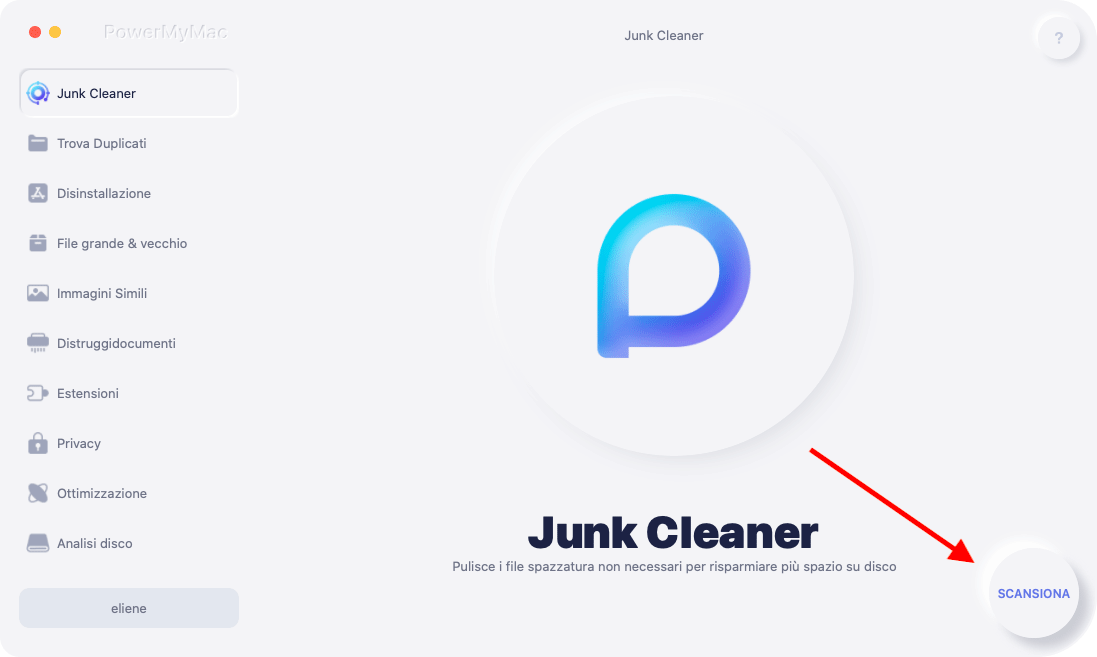
Passaggio 3. Scegliere i vecchi file di backup da rimuovere
Una volta che sei soddisfatto del risultato della scansione sul tuo Mac da PowerMyMac, vai avanti e scegli la categoria in cui si trovano i tuoi vecchi file di backup. Dopo aver fatto clic su una cartella specifica, sarai quindi in grado di vedere sulla destra dello schermo tutti gli elementi che contiene. In questo modo, sarai in grado di scegliere quei vecchi backup che vuoi solo rimuovere dal tuo Mac. Dopo aver selezionato tutti i file di backup che desideri rimuovere dal tuo Mac, vai avanti e fai clic sul pulsante "Pulisci".
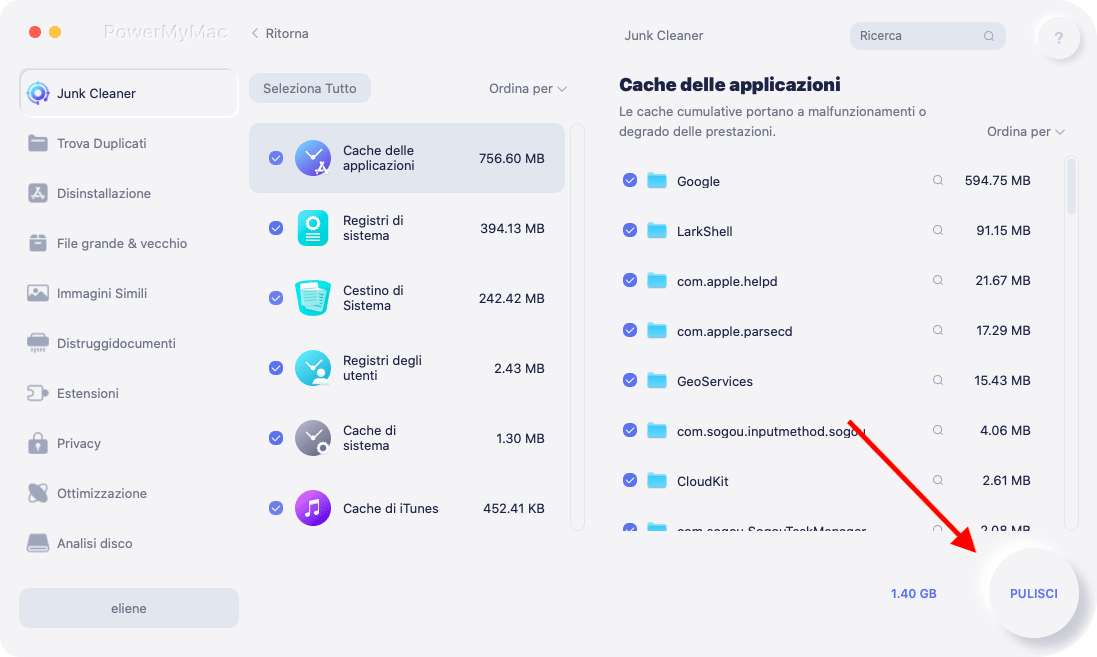
Passaggio 4. Rimossi i vecchi file di backup
Una volta completato il processo di pulizia, PowerMyMac ha quindi eliminato tutti i vecchi file di backup che hai sul tuo Mac. Molte delle tue cartelle avranno quindi un'indicazione che dice "Zero KB". Tuttavia, ci sono alcune cartelle che non avranno questa indicazione. Ma non preoccuparti perché si tratta di cartelle ricreate automaticamente. Usare PowerMyMac è molto semplice. Come puoi vedere, ti bastano pochi passaggi e non devi aspettare a lungo. E tutti i tuoi vecchi backup saranno garantiti rimossi dal tuo Mac.
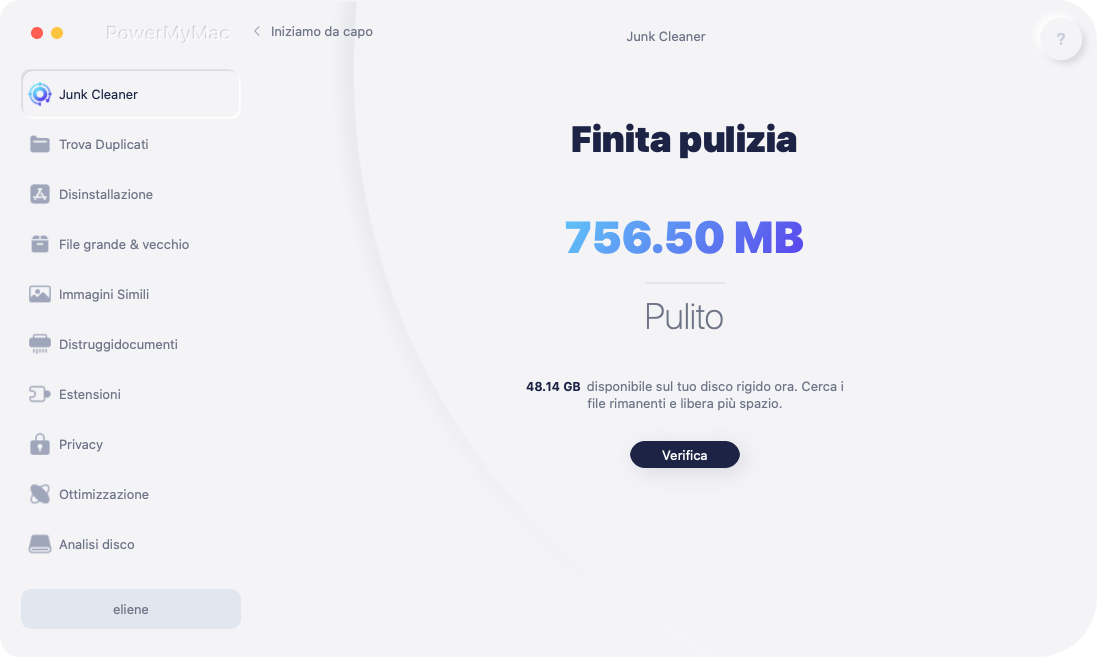
Parte 2. Il mio Mac si tiene in ordine?
Per un po ', il tuo Mac dovrebbe essere in grado di mantenersi in ordine. Questo perché ha una funzione chiamata Time Machine. La macchina del tempo ha effettivamente la capacità di fare un pisolino ogni 24 ore. A parte questo, può anche eseguire un backup completo del disco rigido ogni settimana. Una volta che il tuo Mac ha raggiunto meno del 20 percento della capacità di archiviazione, inizierà effettivamente a eliminare i vecchi backup. Questi sono i backup di cui non hai più bisogno. Una volta che il disco rigido del tuo Mac ha raggiunto meno del 10 percento dello spazio di archiviazione, il file tempo macchina viene eseguito e rimuovere qualsiasi snapshot locale e i vecchi file di backup. Lascerà solo quelli che sono stati archiviati di recente sul tuo Mac. In questo modo, il tuo Mac sarà garantito per funzionare senza problemi e che non sarà sovraccaricato con i tuoi backup dal tuo iPad, iPhone o iPod. Tuttavia, ci sono casi in cui alcune cose non funzionano correttamente come previsto. Questo di solito accade quando il tuo Mac non è più in grado di gestire cose che includono i backup di iCloud e Time Machine. Se ciò accade, è tempo che tu gestisca il tuo spazio di archiviazione.
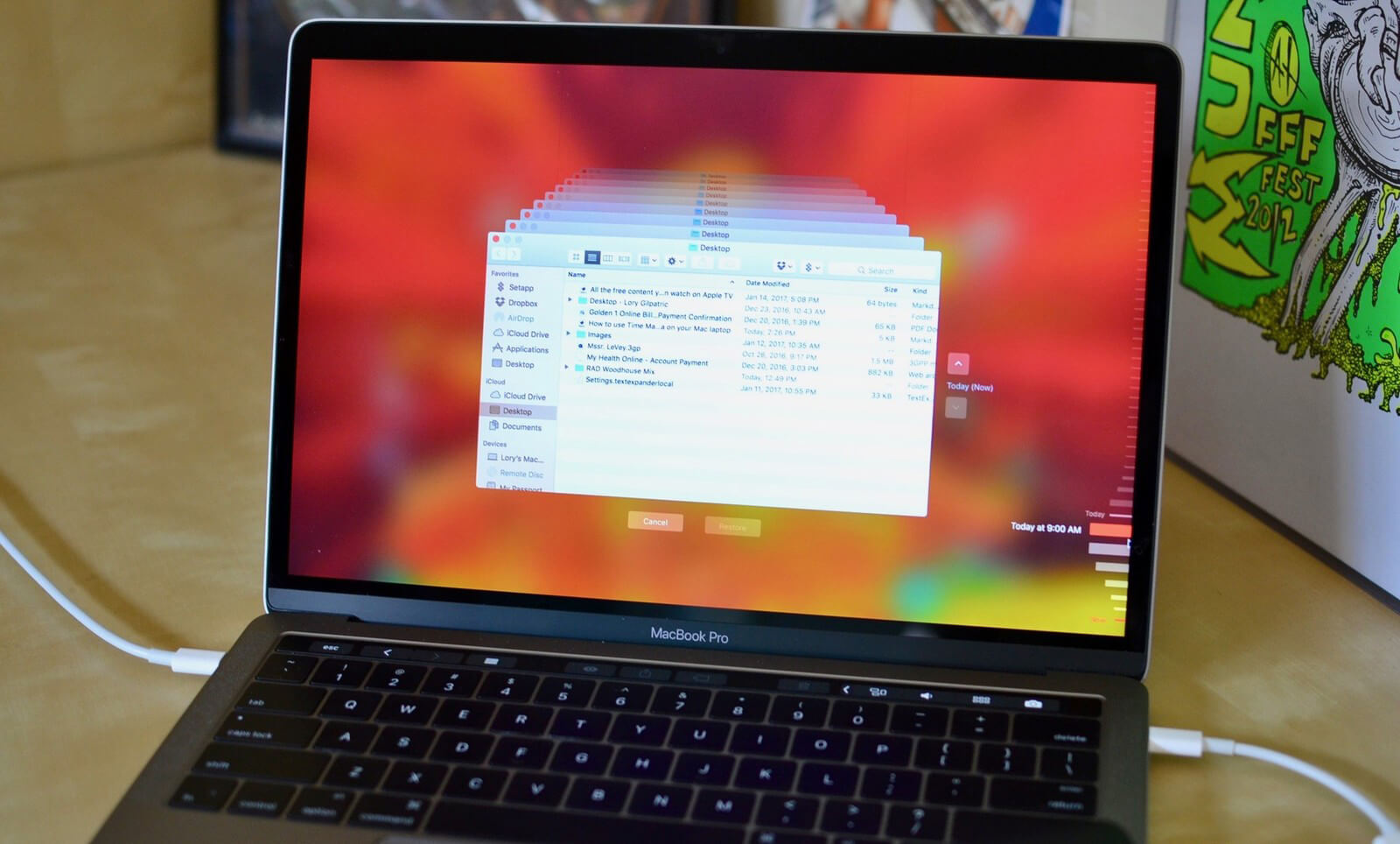
Parte 3. Altri modi su come rimuovere vecchi backup
Eliminazione di un backup iCloud
Un modo per essere in grado di gestire i backup iCloud e per essere in grado di ottenere più spazio di archiviazione è rimuovere i backup iCloud dal disco rigido del Mac. Con questo, puoi effettivamente utilizzare Terminal per completare questa azione. Ecco come puoi rimuovere i tuoi vecchi backup iCloud usando il tuo terminale.
- Vai avanti e avvia Terminal sul tuo Mac.
- Successivamente, vai avanti e inserisci il seguente comando:
sudo tmutil disablelocal - Dopo aver inserito il comando, vai avanti e premi il tasto Enter.
Nel caso in cui desideri ripristinare i backup locali che hai sul tuo Mac, puoi anche eseguire i seguenti passaggi di seguito. Questo dovrebbe essere fatto solo se e solo quando hai altre opzioni di archiviazione.
- Vai avanti e apri Terminal sul tuo Mac.
- Quindi, inserisci semplicemente il seguente comando:
sudo tmutil enablelocal - E infine, vai avanti e premi il tasto Enter.
Dopo averlo nuovamente abilitato, Time Machine inizierà a funzionare di nuovo. Significa che sarà in grado di archiviare istantanee e backup locali come prima. Ciò includerà anche quando provi a sincronizzare e mantenere le tue copie iCloud dello spazio su disco che include anche la tua musica e le foto che hai su uno qualsiasi dei tuoi dispositivi iOS. Se non sei così sicuro di fare questo metodo, allora hai anche un'altra cosa che puoi effettivamente fare. E questo aumentando lo spazio di archiviazione del tuo Mac. Puoi scegliere di provare a ottenere un aggiornamento per avere più spazio di archiviazione sul tuo Mac. Puoi provare a ottenere un'unità SSD più grande per il tuo Mac o puoi anche provare a collegare uno o più dischi rigidi esterni.
A parte questo, puoi anche provare a sincronizzare il tuo Mac con un altro disco rigido esterno. Tieni presente che quando si tratta di archiviare qualsiasi dispositivo o anche sul tuo Mac, lo spazio è limitato. Ecco perché una volta che stai affrontando il problema di esaurire lo spazio di archiviazione, è meglio che tu vada a trovare una soluzione per poter guadagnare più spazio in modo da poter archiviare file più importanti sul tuo Mac. Questo aiuterà anche il tuo Mac a funzionare senza problemi.
E per la manutenzione dello spazio di archiviazione del tuo Mac, puoi utilizzare PowerMyMac. L'utilizzo di questo strumento non solo ti consentirà di rimuovere tutti i vecchi backup che hai sul tuo Mac, ma può anche aiutarti in molte cose. Ciò include la rimozione di tutti i file duplicati che hai sul tuo Mac, la gestione dei file disordinati, la rimozione di tutti i file grandi e vecchi che non ti servono più, la disinstallazione di applicazioni che non usi effettivamente e può anche aiutarti a ripulire il tuo browser per avere una migliore esperienza di navigazione in Internet.
Parte 4. Conclusione
Avere un backup di tutti i dati che abbiamo sui nostri dispositivi iOS è una delle cose che ogni utente deve fare. In questo modo, sarai in grado di proteggerli in uno spazio se mai dovesse succedere qualcosa al tuo dispositivo. Ecco perché ci assicuriamo di avere tutto il backup di cui abbiamo bisogno. Tuttavia, questi backup si accumulano sul nostro Mac e occupano molto spazio di archiviazione, per questo dovremmo rimuovere tutti i vecchi backup che abbiamo. E chiaramente, questa è una cosa molto facile da fare. Puoi anche provare altre opzioni su come rimuovere tutti i vecchi backup che hai sul tuo Mac. Ma da ora che abbiamo PowerMyMac per te. Questo programma sarà in grado di aiutarti a rimuovere tutti i tuoi vecchi backup dal tuo Mac in modo facile e veloce. Nessun problema e meno sforzo Ci sono anche altre cose che PowerMyMac può fare per aiutarti a ottenere più spazio di archiviazione nel tuo Mac. Puoi utilizzare per rimuovere tutti i file che non ti servono più, i tuoi file duplicati e così come disinstallare tutte le applicazioni che non ti servono effettivamente sul tuo Mac. L'utilizzo di PowerMyMac ti aiuterà a guadagnare più spazio per il tuo spazio di archiviazione e, allo stesso tempo, può davvero aiutarti ad accelerare le prestazioni del tuo Mac. Possiedi PowerMyMac e stai certo che gestire lo spazio sul tuo Mac diventerà più facile per te.



